Ulike metoder for å komprimere bilder med ideell kvalitet på sekunder
Bildekomprimering kommer til unnsetning når antall bilder på systemet ditt øker, og sletting er ikke det beste valget. Komprimeringsmetoden er en utmerket løsning for å lagre alle favorittbildene dine samtidig som du lager plass til andre filer. Med det vil du ikke lenger sitte fast ved beslutningen om å slette dem. Alt du trenger å gjøre er å redusere bildenes filstørrelse ved hjelp av en bildekomprimering.
Dette innlegget vil presentere flere bildekompressorer du kan bruke til komprimere bilder. Det vil hjelpe deg å eliminere noen av bildets data, gjøre bildefilstørrelsen mindre og beholde kvaliteten. Uten videre, lær om disse populære bildekompressorene nedenfor.
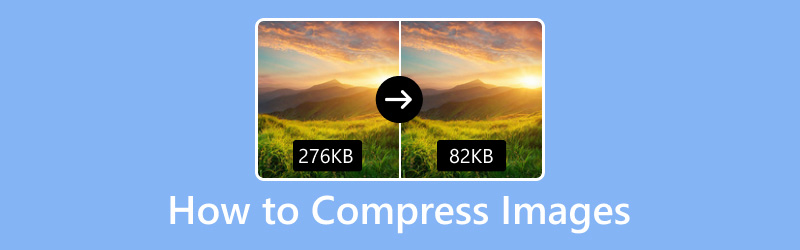
SIDEINNHOLD
Del 1. Hvordan komprimere bilder online
Det er ingenting bedre enn når du kan få tilgang til en applikasjon gratis. Du trenger ikke å bruke penger for å bruke applikasjonen og samtidig ha fordelen av funksjonene. Dermed er den tilgjengelig på nettet og krever ikke at du installerer et program på datamaskinen din. Med det kan du gjøre oppgaven din og få resultatet rett på nettsiden. Denne delen vil presentere bildekompressorer du kan få tilgang til online. For å lære hvordan du komprimerer bilder online, fortsett til følgende informasjon.
1. Gratis bildekompressor på nett
Vil du bruke en nettbasert bildekompressor du kan bruke gratis? Med det, vurder å velge Vidmore Gratis bildekompressor på nett, som kan komprimere bildene dine gratis. Det fungerer helt online, så du trenger ikke å laste ned noe program på datamaskinen for å komprimere bilder. Denne nettbaserte bildekompressoren har et brukervennlig og forståelig grensesnitt, noe som gjør det enklere for førstegangsbrukere eller profesjonelle å få tilgang.
Vidmore Free Image Compressor Online støtter JPEG-, PNF-, SVG- og GIF-formater. Den kan optimalisere og komprimere disse bildefilformatene opp til 80% og opprettholde bilder av høy kvalitet. Den kan også komprimere bilder opptil 60% av originalstørrelsen uten å miste funksjonene og kvaliteten. På toppen av det kan den redusere bildestørrelsen på sekunder uten begrensninger. Etter komprimering sletter serveren bilder eller bilder for å beskytte personvernet ditt.
Her gir vi en trinnvis prosedyre for å hjelpe deg med hvordan du komprimerer bilder ved hjelp av Vidmore Free Image Compressor online:
Trinn 1. Besøk Vidmore Free Image Compressor Online
Først må du bruke nettleseren din for å besøke Vidmore Free Image Compressor Onlines offisielle nettsted. Når du er på hovedgrensesnittet, begynner du å komprimere bildene dine ved å bruke den nettbaserte bildekomprimeringen.
Trinn 2. Legg til bilder til Image Compressor
Her kan du, som du ser, laste opp 40 bilder, og hvert bilde skal ha 5 megabyte. Derfor kan du importere og komprimere mange bilder samtidig for å spare tid.
Du kan se en knapp for å legge til bildene du vil komprimere. Klikk på (+)-ikonet midt på skjermen for å åpne skrivebordsmappen. Deretter velger du bildene du vil gjennomgå komprimeringsmetoden.
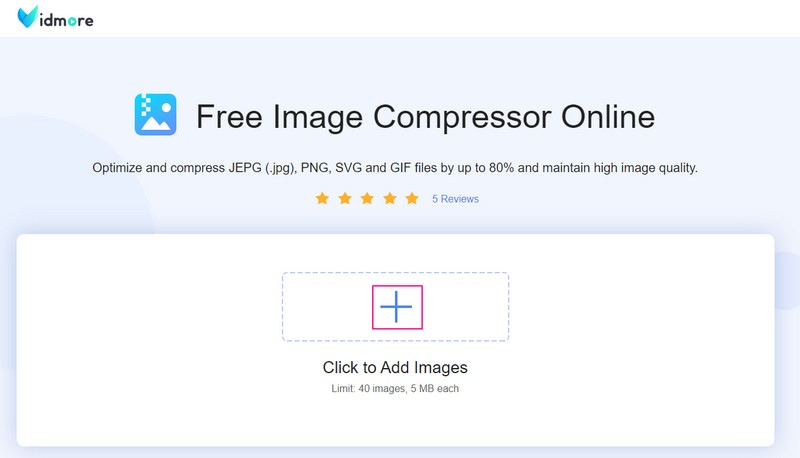
Trinn 3. Last ned komprimerte bilder
Når du legger til bildet, vil det automatisk bli plassert i kompressordelen. Som du kan se, når bildene legges til, komprimerer bildekomprimeringen bildene umiddelbart. Du kan se Ferdig dekket med grønt ved siden av bildefilen, noe som betyr at komprimeringsprosessen er fullført. I tillegg vil du legge merke til at bildet ditt ble komprimert fra 68,91 KB størrelse til 59,48 KB.
Klikk på Last ned alle for å lagre den komprimerte bildefilen på datamaskinen. Etter det vil en mappe vises på skjermen din, hvor du kan finne det komprimerte bildet.
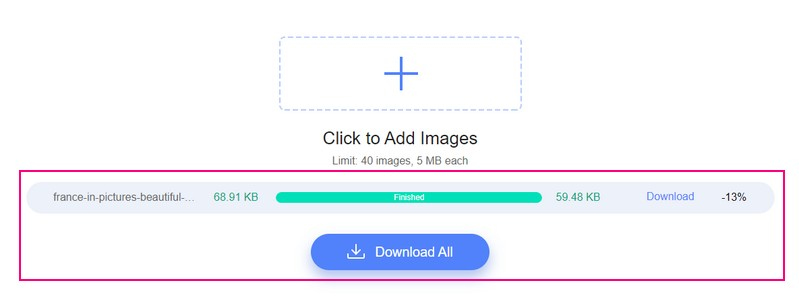
Fordeler:
- Det kan redusere bildefilstørrelsen på sekunder.
- Den kan optimere bildefiler med opptil 80%.
- Den kan komprimere bildefiler opptil 60% av sin opprinnelige størrelse.
- Den støtter masseopplasting av opptil 40 bilder og 5 MB hver.
Ulemper:
- Den er ikke tilgjengelig offline.
2. 8MB bildekompressor
Simple Image Resizer er en 8 MB bildekompressor som kan hjelpe deg med å komprimere, redusere og krympe bildefilstørrelsen til 8 MB. Dermed kan du endre størrelsen til 8 MB til følgende bildeformater: JPG, JPEG, PNG, BMP, GIF, HEIC og WebP.
Her presenterer vi en trinn-for-trinn-prosedyre for å hjelpe deg med å komprimere bilder med Simple Image Resizer:
Trinn 1. Først og fremst, besøk Simple Image Resizer - Endre størrelsen på bildet til 8 MB sin offisielle nettside ved å bruke nettleseren din.
Steg 2. Klikk på Velg Bilder knappen presentert i den midtre delen av grensesnittet. Etterpå åpnes skrivebordsmappen automatisk og vises på skjermen. Velg bildene du vil komprimere med denne nettbaserte bildekomprimeringen. I tillegg kan du dra slipp bildefilene for å gjøre prosessen raskere.
Trinn 3. Når bildefilen din er lastet opp, fortsett til følgende alternativer, som du kan se under den opplastede delen. Gå til Bildefilstørrelse, klikk på rullegardinmenyen og velg 8 MB fra listen tilgjengelig. Deretter går du til Bildeoppløsning, og velg om Ingen endring eller Endre oppløsning (px).
Trinn 4. Når du er ferdig, trykk på Endre størrelse på bilde -knappen og vent sekunder eller minutter for å komprimere bildefilen. Komprimeringsprosessen vil ta tid, avhengig av stabiliteten til internettforbindelsen din. Etter det klikker du på nedlasting ikonet for å lagre den komprimerte bildefilen i datamaskinmappen.
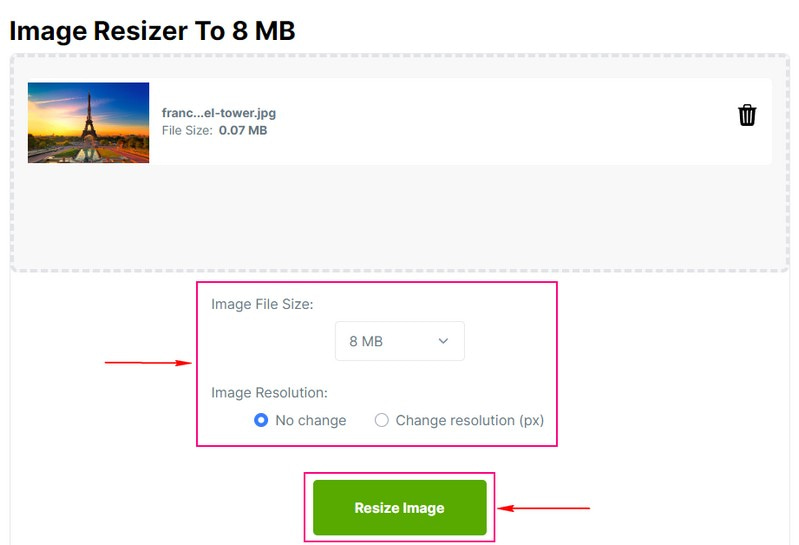
Fordeler:
- Den har et enkelt grensesnitt.
- Den har muligheter for å velge bildefilstørrelse og bildeoppløsning.
Ulemper:
- Den kan bare komprimere bilder ett om gangen.
- En stabil internettforbindelse er nødvendig.
3. Liten bildekompressor
TinyPNG bruker tapsbaserte komprimeringsmetoder for å redusere filstørrelsen på bildet ditt. Den støtter de mye brukte formatene JPEG, PNG og WEBP, som kan lagre delvis gjennomsiktige bilder. I tillegg støtter den bulkkomprimering av opptil 20 bilder og maksimalt 5 megabyte hver.
Her har vi gitt en trinn-for-trinn-prosess for å hjelpe deg med hvordan du komprimerer bilder ved hjelp av denne lille bildekompressoren:
Trinn 1. Besøk TinyPNGs offisielle nettsted ved å bruke nettleseren din.
Steg 2. Når den nettbaserte bildekomprimeringen er åpnet, vil du se et alternativ for å legge til bildefilene dine. Gå til Klikk på Drop your WebP, PNG, eller JPEG-filer her! knappen, som automatisk åpner skrivebordsmappen din. Deretter velger du bildefilene du vil redusere filstørrelsen.
Trinn 3. Bildekompressoren vil automatisk komprimere filen din når du har lagt dem til. Her, ordet Ferdig er dekket med grønt ved siden av bildefilen, og sier at bildefilen er komprimert. Som du kan se, er bildefilen din redusert fra 70,6 KB til 67,5 KB.
Trykk på nedlasting -knappen for å lagre den komprimerte bildefilen på skrivebordsmappen. Hvis du vil lagre den komprimerte bildefilutdataen din ved å bruke Dropbox, trykker du på Lagre i Dropbox knapp.
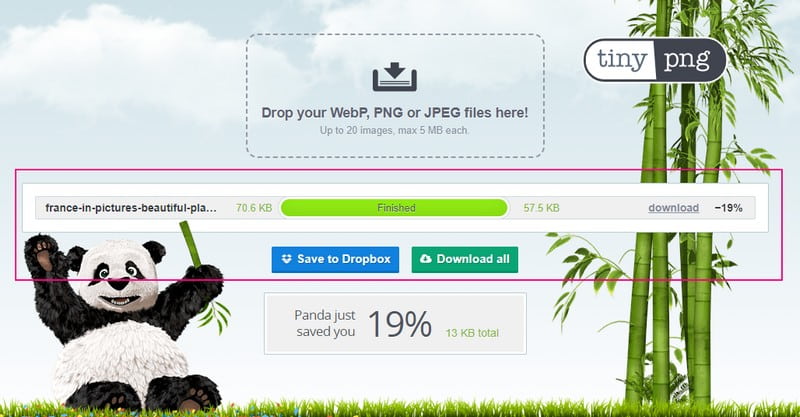
Fordeler:
- Den støtter komprimering av bulk-bildefiler.
- Det kan redusere bildefilstørrelsen raskt.
Ulemper:
- Den støtter bare begrensede bildefilformater.
Del 2. Hvordan komprimere bilder frakoblet på Windows og Mac
Hvis du er den typen bruker som foretrekker å gjøre oppgaven din offline, har vi din tilbake. Denne delen vil presentere bildekomprimeringsprogramvare du kan få tilgang til ved hjelp av Windows- og Mac-enhetene dine. Det beste er at du ikke trenger en internettforbindelse for å komprimere bildene dine. Så lenge programmet er installert på datamaskinen din, er du flink til å bruke programmet og gjøre ditt. Uten videre, fortsett å lese for å sjekke disse bildekompressorene offline.
1. Windows-bilder
Microsoft Office kan redusere filstørrelse og bildedimensjon basert på hvordan du har tenkt å bruke bildet. Du kan komprimere bildet for dokumenter, e-postmeldinger og nettsider. Disse alternativene lar deg velge hvor du vil bruke det komprimerte bildet. Med det vil den nøyaktige størrelsen bli plassert i bildefilen din.
Lær hvordan du komprimerer et bilde på Windows ved hjelp av Microsoft Office:
Trinn 1. Til å begynne med åpner du Microsoft Office ved å bruke skrivebordsenheten din. Deretter velger du bildet eller bildene du vil gjennomgå komprimeringsmetoden med den åpne filen ved å bruke programmet.
Steg 2. Under Bildeverktøy, på Format fane, se etter Justere gruppe, og velg Komprimer bilder fra listen. Hvis du ikke finner Bildeverktøy, sørg for at du valgte et bilde. Dobbeltklikk på bildet for å velge det og åpne Format fanen. I tillegg kan du se ikonene for Justere gruppe, avhengig av skjermstørrelsen.
Trinn 3. Velg Gjelder kun dette bildet avkrysningsboksen for å komprimere de valgte bildene og ikke alle bildene i dokumentet. Hvis ikke, vil den overstyre eventuelle tidligere endringer du har gjort for andre individuelle bilder i dokumentet.
Trinn 4. Her tilbyr dette programmet tre måter å komprimere bildefilen på. Først Under Vedtak, klikk Skrive ut for å komprimere bildet for innsetting i et dokument. Sekund, Under Oppløsning, klikk Web for å komprimere bildet ditt for publisering på en nettside. For det tredje, Under Vedtak, klikk E-post for å komprimere bildet for å sende en e-postmelding.
Trinn 5. Når du er ferdig, trykker du på OK for å navngi og lagre det komprimerte bildet, og velg hvor du vil finne bildefilen.
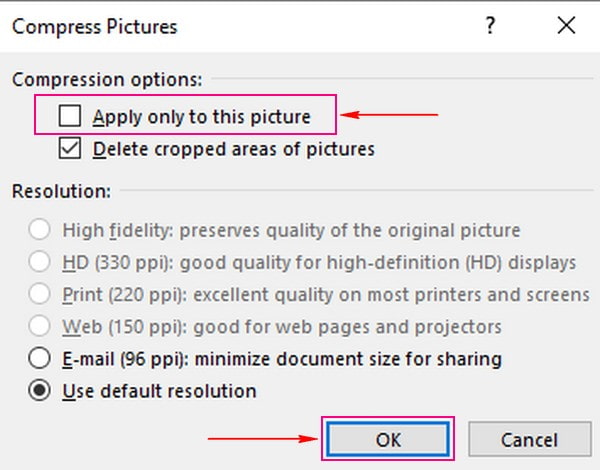
Fordeler:
- Den lar brukere velge hva slags komprimering som skal gjelde for bildet.
- Den støtter ulike bildefilformater.
- Komprimeringsprosessen er rask og problemfri.
Ulemper:
- Det tar opp mye plass på datamaskinen din.
2. Forhåndsvisning
Forhåndsvisning er et innebygd program for hver Mac-enhet som lar deg komprimere bildene dine uten å støte på noen forviklinger. Med dette trenger du ikke å installere et tredjepartsprogram for å endre størrelsen på bildene dine hvis du er en Mac-bruker. Den gode tingen er at den støtter populære formater, inkludert JPEG, TIFF, PNG og PSD. I tillegg fungerer det med Google Photos for å redusere bildefilstørrelsen. Det er mulig fordi du kan lagre bildet til JPEG-, PNG- eller PSD-filer.
Lær hvordan du komprimerer et bilde på Mac ved å bruke forhåndsvisning:
Trinn 1. Start forhåndsvisningsprogrammet ved å bruke Mac-enheten.
Steg 2. Gå til Fil fra den øverste menylinjen og velg Åpen. Etter det velger du målbildet ditt fra Finder.
Trinn 3. Gå deretter til Verktøy velger du Juster størrelse, og en dialogboks vises på skjermen. Fra rullegardinmenyen til Høyde og Bredde felt, velg Prosent for å endre størrelsen på bildet i prosent. Etter det, endre Høyde og Bredde Enger. I tillegg kan du også angi din foretrukne oppløsning for bildet ditt.
Trinn 5. Etter å ha endret størrelsen, vil du se filstørrelsen til bildet ditt under Resulterende størrelse på dialogboksen. Når du er ferdig, klikker du på OK for å redusere størrelsen på bildet. Det vil bare ta sekunder å redusere bildefilen. Etter det kan du finne den komprimerte bildefilen i skrivebordsmappen.
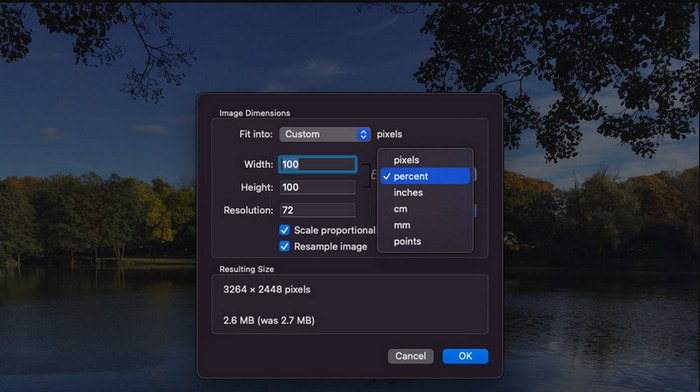
Fordeler:
- Det lar brukere kontrollere bildedimensjonene.
- Den viser utdatafilens størrelse.
Ulemper:
- Den kan bare komprimere bildefiler én om gangen.
3. Massebildekompressor
Mass Image Compressor er en anstendig bulk-bildekompressor for bildeoptimalisering, lagringsproblemer og andre formål. Bildenes kvalitet og størrelse kan endres med mer enn 90% for å komprimere og redusere størrelsen. Prosedyren bevarer metadata, og batchbehandling støttes også.
Lær hvordan du komprimerer et bilde ved hjelp av Mass Image Compressor:
Trinn 1. Last ned og installer Mass Image Compressor ved hjelp av Windows-enheten din.
Steg 2. Velg kildemappen med bildene du vil gjennomgå komprimeringsprosessen.
Trinn 3. Deretter endrer du Kompresjonsparametere (Kvalitet og dimensjoner) før komprimering.
Trinn 4. Etter det, velg ditt foretrukne endelige format og trykk på Komprimer alle knappen for å starte komprimeringsprosessen. Programmet vil opprette en ny mappe i den valgte kildemappen kalt Komprimert.
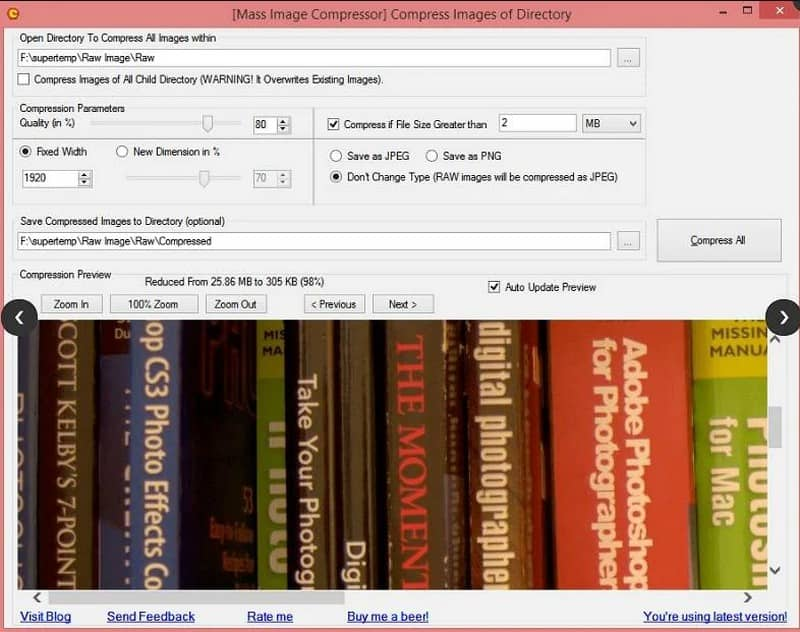
Fordeler:
- Den støtter batchbehandling.
- Den støtter JPEG, PNG og andre råformater.
Ulemper:
- Den er kun kompatibel med Windows.
- Grensesnittet må være mer komplekst.
Del 3. Hvordan komprimere bilder frakoblet på iOS og Android
Vanligvis, i dag, bruker flere brukere smarttelefoner til å redigere bilder, konvertere bilder eller til og med komprimere bilder. Fordi de er vant til smarttelefonbruk, foretrekker de fleste å gjøre oppgaven sin med den. Denne delen vil presentere forskjellige bildekompressorer du kan få tilgang til ved hjelp av din mobile enhet. Selv om du er en iOS- eller Android-bruker, har vi noe du kan stole på. Uten videre, sjekk ut følgende bildekompressorer som presenteres.
1. Komprimer bilder og bilder
Komprimer bilder og bilder kan hjelpe deg med å spare plass på mobiltelefonen din ved å redusere bildefilstørrelsen. Den lar deg redusere bildefilstørrelsen uten å redusere kvaliteten. Med de to komprimeringsinnstillingene kan den raskt krympe bilder med 90% eller mer uten nevneverdig forskjell. På toppen av det kan den optimalisere komprimerte bildefiler for best mulig bildekvalitet. I tillegg støtter den bildeformater, for eksempel JPEG-, PNG-, HIEC- og HEIF-filer.
Nedenfor er trinn-for-trinn-prosessen for å lære hvordan du reduserer bildestørrelsen iPhone ved å bruke Komprimer bilder og bilder:
Trinn 1. Først og fremst, last ned og installer Compress Photos & Picture-applikasjonen på App Store.
Steg 2. Når applikasjonen er åpnet, klikker du på Velg Bilder som skal komprimeres og velg bildene du vil legge til.
Trinn 3. Når bildet ditt er lagt til, velg ditt Fotokvalitet. Jo lavere innstilling, desto mindre er bildefilstørrelsen. Applikasjonen anbefaler å bruke 80% for å få et bilde av bedre kvalitet. Deretter velger du din Bildedimensjoner. Det vil redusere bildets filstørrelse, noe som kan hjelpe deg med å gjøre filstørrelsen mindre. Ellers er 80% et utmerket sweet spot.
Trinn 4. Når du er ferdig, klikker du på Komprimere knappen, og komprimeringsprosessen vil begynne. Når komprimeringen er ferdig, kan du beholde eller slette originalbildet.
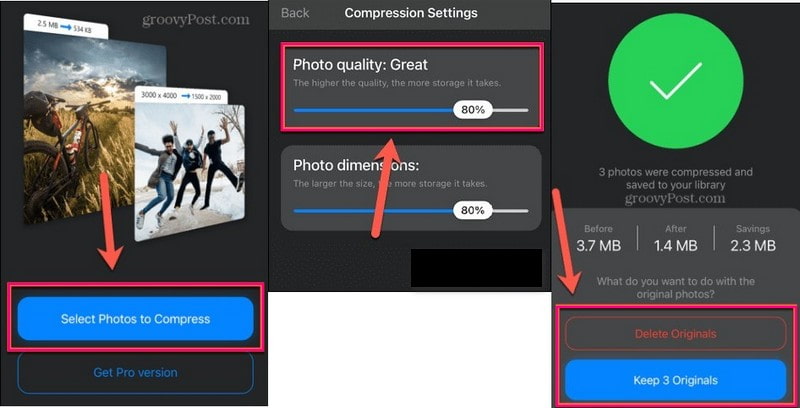
Fordeler:
- Det er en brukervennlig bildekomprimeringsapplikasjon.
- Den kan raskt komprimere bilder før de legges ut på sosiale medieplattformer.
- Det holder bildekvaliteten skarp.
Ulemper:
- Den kan bare komprimere ett bilde om gangen.
- Den ber deg abonnere på pro-versjonen for å fjerne annonser.
- Registrer deg for pro-versjonen for å komprimere mer enn tre om gangen.
2. Fotokompressor og resizer
Photo Compressor and Resizer hjelper deg med å komprimere og endre størrelse på bilder for å spare lagringsplass. Den kan raskt komprimere bilder og justere bildestørrelse og oppløsning. Den støtter bildeformater, som JPG, JPEG, PNG og WEBP. Dessuten lar den deg komprimere store bilder til bilder i mindre størrelse; tapet av bildekvalitet er minimalt eller ubetydeligt. Denne bildekomprimeringsfunksjonen tilbyr auto- og komprimeringsmoduser til en spesifisert filstørrelse.
Nedenfor er trinn-for-trinn-prosessen for å lære hvordan du komprimerer bilder på Android ved å bruke Photo Compressor og Resizer.
Trinn 1. Last ned og installer Photo Compressor and Resizer på Google Play Store. Etter installasjonsprosessen, fortsett for å åpne applikasjonen.
Steg 2. Slå den Komprimer bilder for å lede deg til telefongalleriet ditt, og velg bildene du vil komprimere. Etterpå vil informasjon vises på skjermen din, som presenterer bildeinformasjonen. Gå til Komprimeringsmodus, og sett en hake, om du skal Auto eller Komprimert til den angitte størrelsen.
Trinn 3. Når du er ferdig, trykker du på Komprimere knappen, og komprimeringsprosessen vil begynne. Deretter, i det nye vinduet, vil du få det komprimerte resultatet. Du vil se filstørrelsen før og etter bildefilstørrelsen.
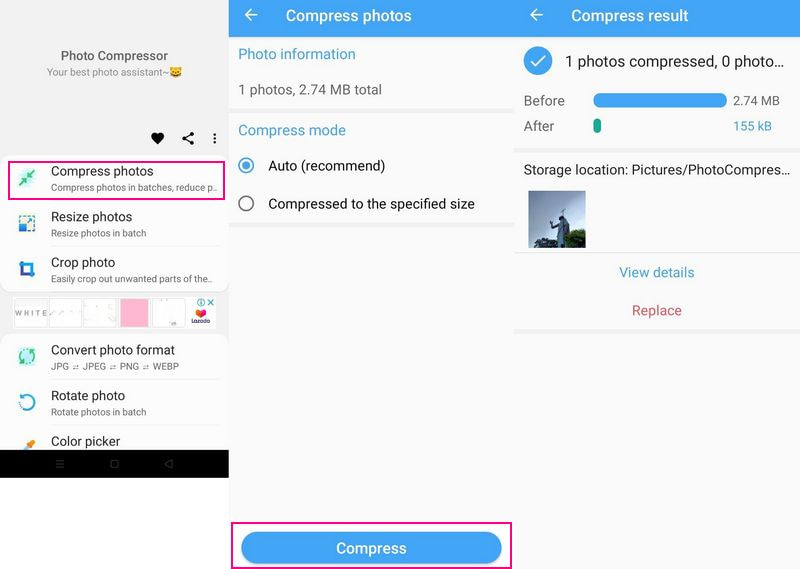
Fordeler:
- Den er grei å bruke.
- Det gir brukere to alternativer om de skal komprimere etter appens anbefalte størrelse eller basert på deres foretrukne størrelse.
- Den støtter batch-komprimering.
Ulemper:
- Brukere møtte noen feil mens de brukte programmet.
3. Bildekompressor - MB til KB
Bildekompressor: MB til KB er en gratis applikasjon du kan installere fra Google Play Store. Den kan komprimere flere PNG- og JPG-bilder kortfattet. Denne applikasjonen kan hjelpe deg med å redusere over 80-90% av bildefilstørrelsen. Den kan komprimere store bilder til bilder i mindre størrelse uten at det går på bekostning av kvaliteten på bildene. I tillegg kan den komprimerte bildefilen din deles direkte fra applikasjonen.
Nedenfor er trinn-for-trinn-prosedyren for hvordan du komprimerer et bilde på Android ved hjelp av Image Compressor:
Trinn 1. Last ned og installer applikasjonen fra Google Play Store. Når installasjonsprosessen er ferdig, åpner du programmet for å komme i gang.
Steg 2. Slå den (+)-ikonet nederst til høyre i grensesnittet. Du kan velge om du vil legge til ett bilde eller massekomprimere.
Trinn 3. Du blir henvist til komprimeringsdelen. Her klikker du på Målstørrelse og angi ønsket størrelse. Deretter velger du kB på det andre alternativet for en mindre filstørrelse.
Trinn 4. Når du er ferdig, trykker du på Komprimere knappen for å starte komprimeringsprosessen. Etter det, under bildet, vil du se forskjellen mellom den opprinnelige filstørrelsen og den nye. Hvis du vil laste opp det komprimerte bildet, klikker du på Dele -knappen og velg nettstedet for sosiale medier.
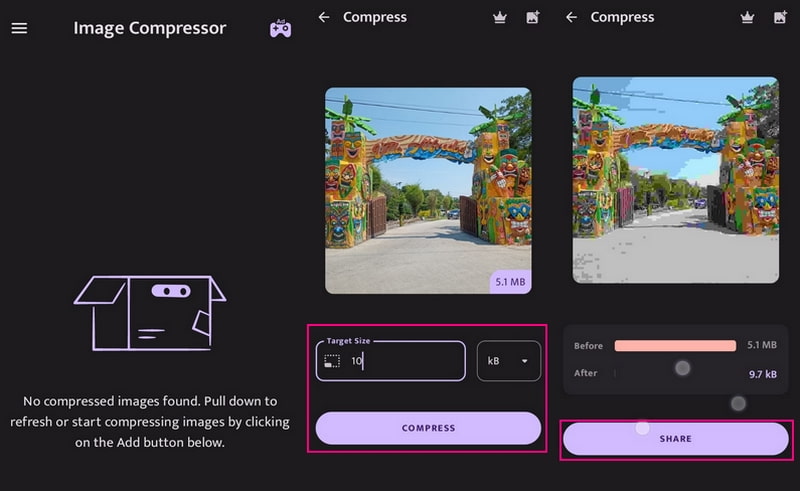
Fordeler:
- Det kan komprimere flere bilder.
- Den har en komprimert historie.
Ulemper:
- Det er ikke et annonsefritt program.
Del 4. Vanlige spørsmål om Image Compressor
Hvordan påvirker komprimering bildekvaliteten?
Ved hjelp av komprimering vil du ha nok lagringsplass, og sending og opplasting av bilder i e-post vil bli raskere. Utenom det vil ytelsen til nettstedet ditt forbedres ved å bruke komprimerte bilder.
Hva er viktigheten av å komprimere bildet når du lagrer?
Ved hjelp av komprimering vil du ha nok lagringsplass, og sending og opplasting av bilder i e-post vil bli raskere. Utenom det vil ytelsen til nettstedet ditt forbedres ved å bruke komprimerte bilder.
Hvor mye kan JPEG komprimere?
JPEG kan komprimeres ned til 5 prosent av den opprinnelige filstørrelsen. Dessuten vil den ta mindre plass hvis du komprimerer bildefilstørrelsen med JPEG-standarden.
Konklusjon
Så hvilken bildekomprimeringsmetode foretrekker du? Dette innlegget lærte deg hvordan redusere bildestørrelsen ved hjelp av nettbaserte, stasjonære og mobile bildekompressorer. Selv om de har forskjellige metoder for å komprimere bilder, er en ting sikkert; de kan redusere bildefilstørrelsen. Det er nødvendig å komprimere bildene dine med en passende bildekompressor for å redusere filstørrelsen uten å miste kvalitet.

